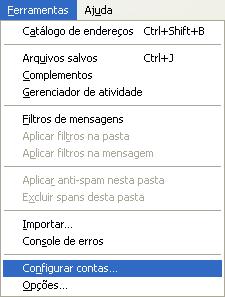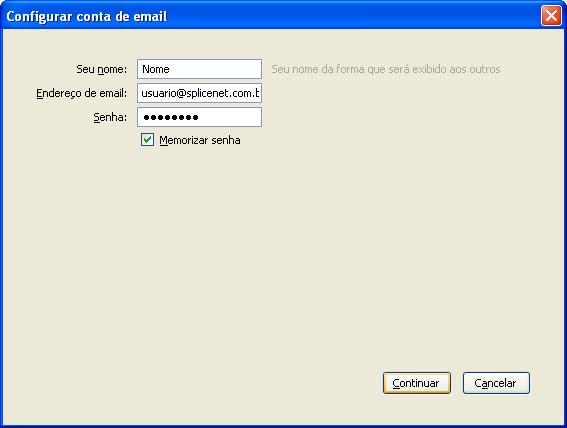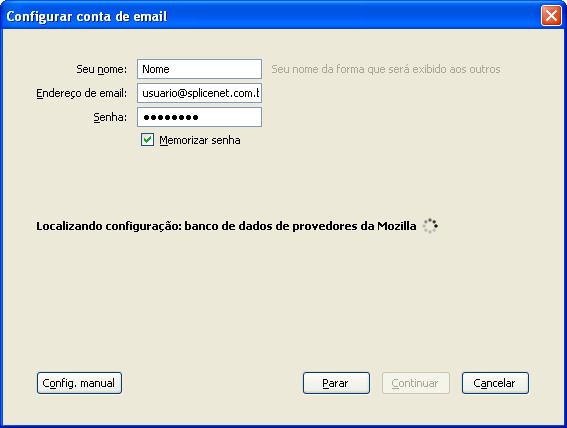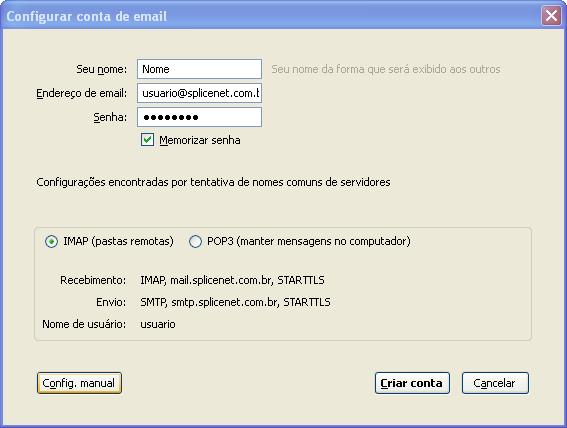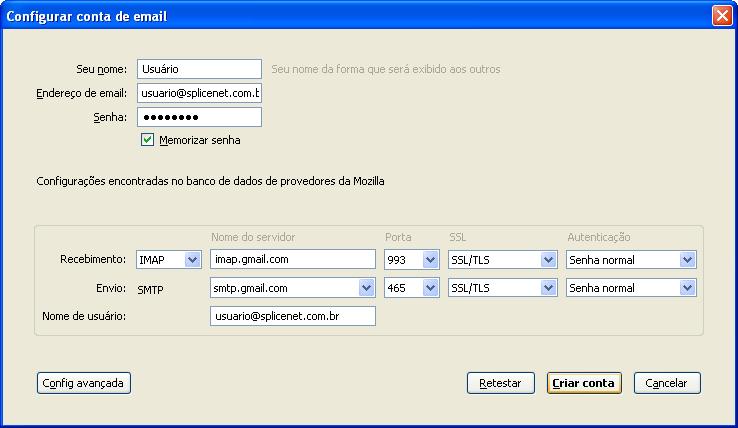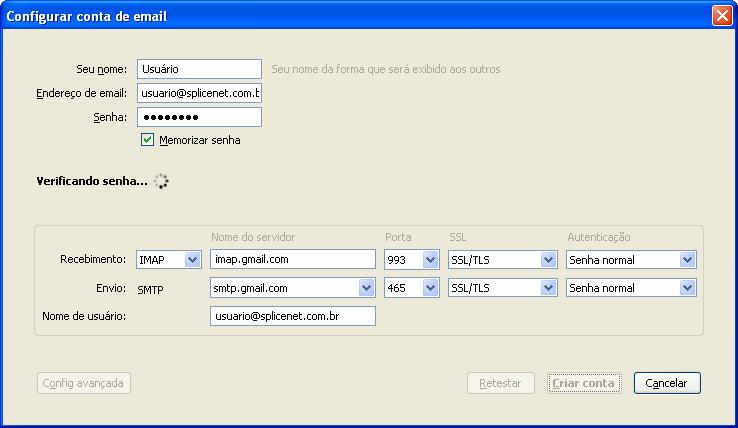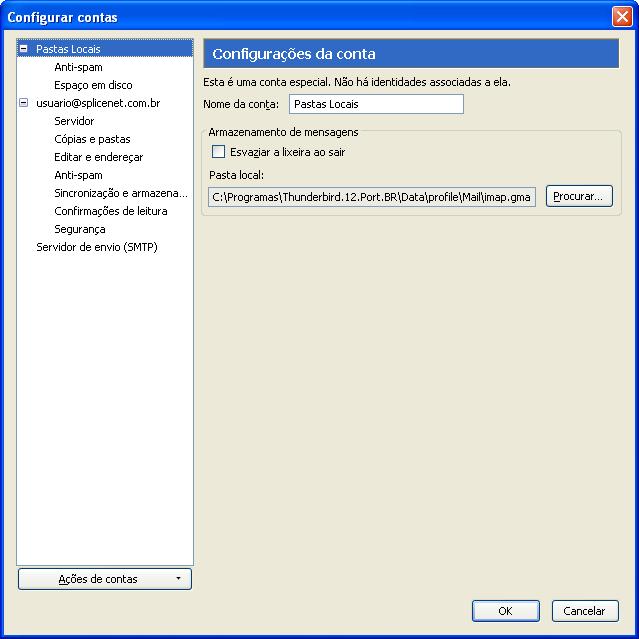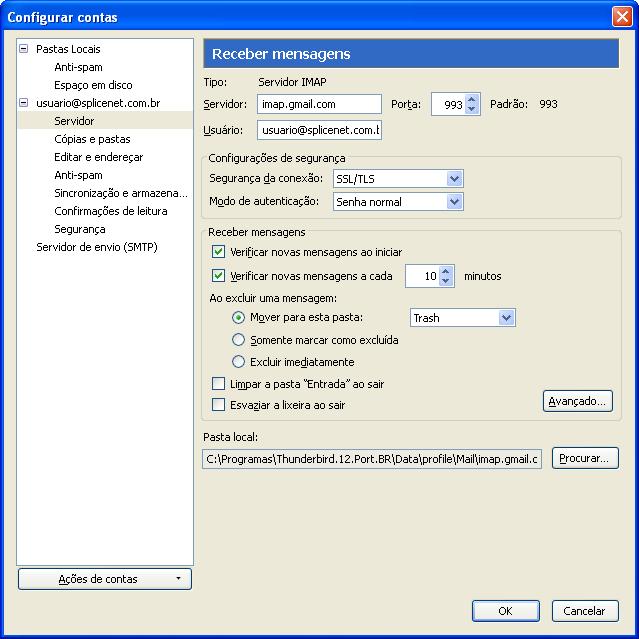Thunderbird 12.0 - e-mail@splicenet.com.br:
De Suporte
Para configurar sua conta no Thunderbird 12:
1. No Thunderbird 12, clique no menu Ferramentas e selecione Configurar contas...
2. No canto inferior esquerdo clique em Ações de contas e selecione Nova conta de e-mail...
3. Digite o Seu nome, Endereço de e-mail e a Senha de seu e-mail.
Clique em Continuar.
4. O Thunderbird tentará configurar automaticamente o servidor.
5. Clique em Config. Manual
6. Altere as seguintes informações:
- Recebimento:
- Selecione POP3
- Nome do servidor digite pop.splicenet.com.br
- Porta: altere para 110
- SSL: altere para Nenhuma
- Autenticação: altere para Senha normal
- Envio:
- Nome do servidor digite smtp.splicenet.com.br
- Porta: altere para 587
- SSL: altere para Nenhuma
- Autenticação: altere para Senha normal
- Nome de usuário: deve ser somente o nome que vem antes do @splicenet.com.br
Clique em Criar conta.
7. O Thunderbird irá exibir um alerta devido a não ter configuração de criptografia.
Selecione Entendo os riscos e clique em Criar conta.
8. Aguarde, o Thunderbird irá verificar as configurações.
9. Se as configurações estiverem corretas a conta será criada.
Clique em OK.